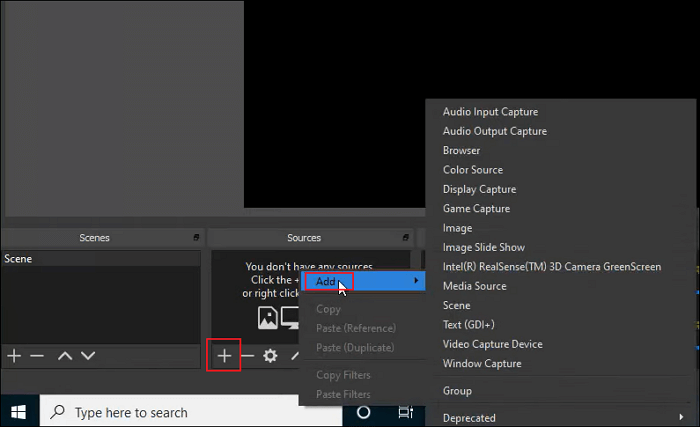-
![]()
Agnes
Agnes已經在EaseUS工作超過4年,有著豐富的技術文章寫作經驗。目前,寫過很多關於資料救援、硬碟分割管理或備份還原相關文章,希望能幫助用戶解決困難。…查看作者資訊 -
![]()
Gina
謝謝閱讀我的文章。希望我的文章能夠幫你輕鬆有效地解決問題。…查看作者資訊 -
![]()
Harrison
希望以簡單易懂的文筆,帶給讀者輕鬆好讀的科技文章~…查看作者資訊 -
![]()
Bruce
贈人玫瑰,手有餘香。希望我的文章能夠幫到您。…查看作者資訊 -
![]()
Ken
網路上的科技文章琳瑯滿目, 希望在您閱讀我的文章後可以幫助到您…查看作者資訊 -
![]()
Zola
一位科技愛好者和人文社科的忠實學者,希望通過科技和大家一起更好地理解世界…查看作者資訊
本文內容
0瀏覽次數 |
0分鐘閱讀
快速導航:
如今,你們中的大多數人都對 最好的免費螢幕錄影軟體 有很大的需求,因為您或多或少需要錄製線上會議、錄製即時串流媒體音訊/影片、製作教學影片或其他。在選擇錄製程式時,您可能會感到困惑,因為有些是免費的,有些是付費的,有些是使用複雜的......
我們測試並選擇了最好的 12 個開源螢幕錄影軟體,可以在 Windows、MacOS 和 Linux 電腦上運行。您可以選擇最適合您需要的最佳裝置來進行螢幕錄製活動。
| 🔢我們測試了多少個 | 25 個開源程式 |
| 💻測試了哪些裝置 | 在 Dell 電腦和 iMac 上 |
| 📆錄製了多長時間 | 72小時 |
| 🎨錄製了什麼 | 影片、網路攝影機、音訊、簡報、線上會議和遊戲 |
| 🥇我們如何評估結果 | 輸出檔案品質、錄製模式、相容性、效能和 UI |
好用的錄影軟體 [特別推薦]
EaseUS RecExperts 是一款出色的螢幕錄製軟體,被各個級別的用戶廣泛使用,並且支援 Windows 和 MacOS 電腦。
這款截取螢幕畫面的軟體,可以讓你靈活地捕捉你的螢幕、音訊、視訊鏡頭,甚至遊戲玩法,沒有任何延遲,所以你可以選擇最合適的錄屏工具來捕捉你需要的東西。在它的幫助下,您可以毫不費力地錄製直播、會議、在線課程等。此外,它可以使用內建剪輯器修改錄音。雖然不是開源的螢幕錄製軟體,但肯定能滿足您的需求。
EaseUS RecExperts
- 簡單直觀的操作,對初學者也很友好
- 在 Windows 10 上錄製部分螢幕或擷取全螢幕
- 錄製線上會議、遊戲和 Podcast
- 支持 定時錄製 設定開始/停止時間
- 以 10 多種格式錄製影片/音訊
Top 12 開源螢幕錄影機(附比較表)
為了幫助您找到您想要的螢幕錄影軟體,我們在下面介紹的這 12 款開源工具中做了一個對比表。
| 操作系統 | 區域選擇 | 錄製網絡攝像頭 | 捕獲音頻 | 編輯 | |
| OBS Studio | 勝/Mac/Linux | × | × | √ | × |
| Share X | 勝 | × | √ | √ | × |
| Ultra VNC | 勝 | × | √ | √ | √ |
| Camstudio | 勝 | × | × | √ | √ |
| Freeser | 勝/Mac/Linux | √ | × | √ | √ |
| RecordMyDesktop | Linux | √ | × | √ | × |
| ScreenCam | 勝 | √ | √ | √ | × |
| SimpleScreenRecorder | Linux | √ | √ | √ | × |
| Captura | 勝 | √ | √ | √ | × |
| VirtualDub | 勝 | × | × | √ | √ |
| Adobe Captivate | 勝/Mac/Android | √ | √ | √ | √ |
| XVidCap | Linux | × | × | √ | × |
Top 1. OBS Studio
OBS Studio 是市場上最流行的開源螢幕錄影軟體之一。該影片錄製軟體可根據您的需求提供進一步的定制和功能。使用它,您可以錄製螢幕、即時串流傳輸音訊/影片,或從圖片、視訊鏡頭、瀏覽器等多種資源中錄製影片。
此外,它還是一個沒有時間限制的螢幕錄影工具。此外,此開源螢幕截圖還提供自定義過渡、高級濾鏡、色彩校正等,以應用於您錄製的影片剪輯。
特徵:
- 支援 Windows、macOS 和 Linux
- 提供具有降噪能力的高性能混音器
- 支持基本的編輯工具,例如添加過渡和過濾器
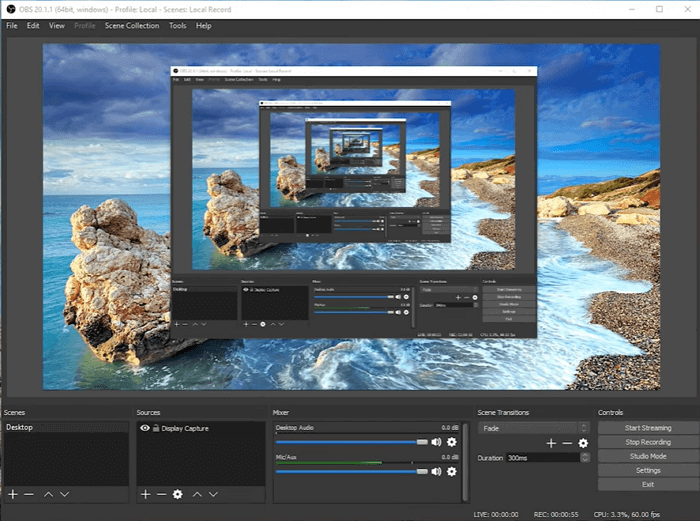
Top 2. ShareX
ShareX 是一款免費的開源影片錄製軟體,它允許您錄製螢幕區域,包括全螢幕、鎖定視窗或特定區域。
或者您可以錄製不同形狀的影片,如矩形、正方形等。錄製後,您可以通過 GIF 或高清品質的 MP4 檔案格式保存並一鍵共享。
特色:
- 錄製的影片沒有時間限制,也沒有浮水印
- 將您錄製的影片分享到 YouTube 或其他平台等社交媒體平台
- 提供 URL 縮短和 URL 共享服務的功能
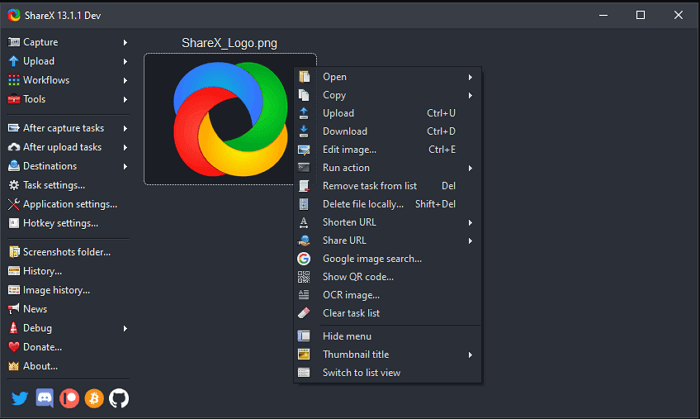
Top 3. Ultra VNC
Ultra VNC Screen Recorder 是另一款適用於 Windows 10 的開源影片錄製軟體,很多人都在使用它。它以錄製螢幕時的速度快而聞名。使用這款免費軟體進行螢幕畫面錄製,您可以錄製影片、錄製音訊,甚至可以錄製高達 4K 品質的遊戲和視訊鏡頭畫面。
此外,它還為您提供編輯錄製影片的選項,例如在錄製後添加效果和過濾器。
特色:
- 可以錄製音訊並與影片同步
- 介面無廣告
- 提供基本和高級編輯工具
- 同時錄製多個影片
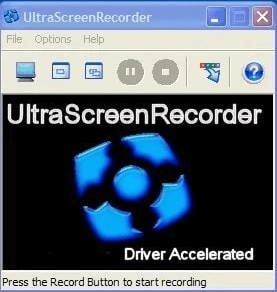
Top 4. CamStudio
Camstudio 可以記錄螢幕上的所有活動並以 4K 品質導出。作為最好的開源螢幕錄影軟體之一,它允許您根據自己的情況將全螢幕、視窗或特定區域設置為目標區域。此外,它使您能夠從桌面螢幕錄製演示或產品資訊影片。
錄製後,您可以將這些錄音轉換為高品質的影片。如果您需要小檔案的高品質影片,您可以嘗試使用 CamStudio。
特色:
- 允許您在錄製螢幕時添加文字,並覆蓋您的視訊鏡頭影片
- 將錄製檔案導出為各種格式,包括 AVI、SWF 等
- 便於在錄製影片時自定義光標
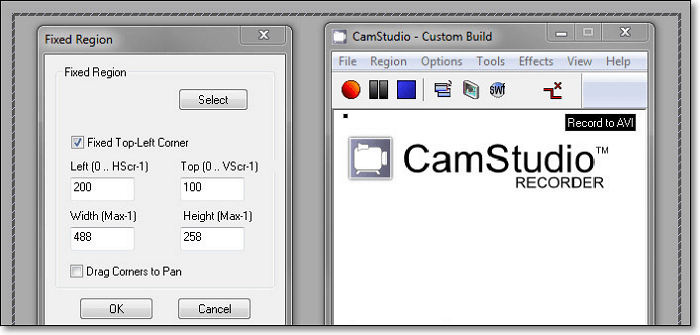
Top 5. Freeser
Freeser 是一款免費的、開源的、跨平台的螢幕錄製工具,可以截取桌面上的任何內容。它對初學者和專業人士都很友好。這款開源的 Windows 螢幕錄影軟體專為會議展示相關應用而設計,並已在許多開源會議上成功用於錄製數百場演講。
此外,使用它,您還可以隨心所欲地錄製會議、培訓、講座和其他類型的影片。
特色:
- 讓您可以自由錄製螢幕的任何部分
- 直接將錄音導出並上傳到社交媒體平台
- 提供影片編輯工具並允許您應用各式效果
- 內建混音器
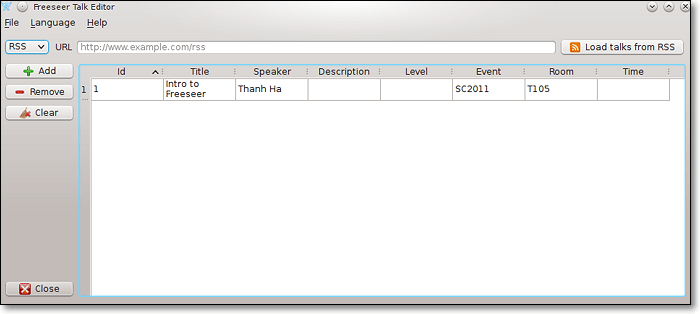
Top 6. RecordMyDesktop
RecordMyDesktop 是一款流行的開源螢幕錄製軟體,甚至可以在 Linux 電腦上運行。
這款免費軟體可讓您以不同的縱橫比錄製螢幕,並且只需點擊一下即可捕獲帶音訊的影片。它還可以幫助您錄製來自不同網站(如 YouTube、Facebook 等)的串流音訊或影片。最後一點是,輸出的錄音檔案將是高品質的。
特色:
- 清晰簡潔的介面
- 支援高達 1080p 的多種分辨率
- 一鍵錄製帶音訊的影片
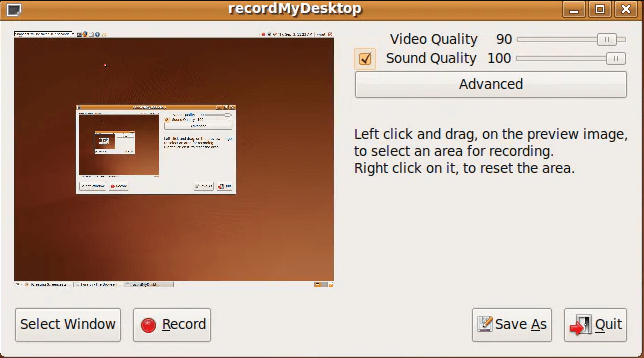
Top 7. ScreenCam
ScreenCam 是一款適用於 Windows 的開源螢幕錄製軟體,它為您提供了一個虛擬螢幕錄影工具,可以在您的桌面上錄製幾乎所有內容。
錄製完成後,它可以導出到網路、CD/DVD 和電子郵件格式,並能夠在一個操作工具中添加高端互動性。
特徵:
- 最適合新手和專業人士
- 開源影片錄製軟體
- 以各種格式導出錄音
- 讓您輕鬆錄製螢幕上的任何部分
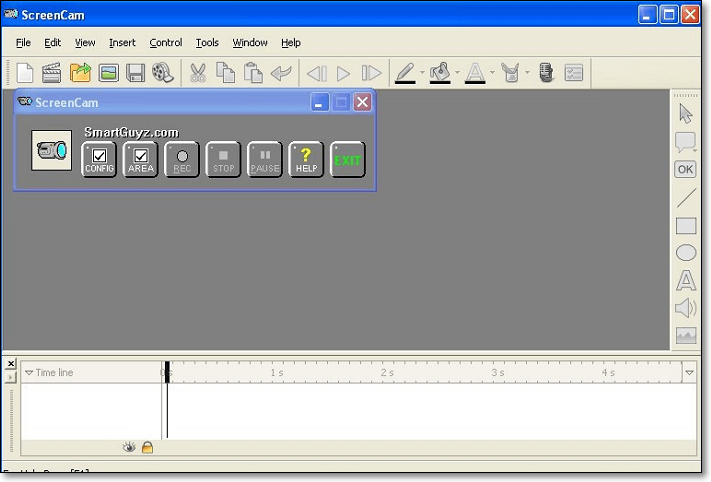
Top 8. Simple Screen Recorder
Simple Screen Recorder 是 Windows 10 上易於使用的開源螢幕錄製軟體。它可以幫助以高清品質記錄螢幕上的任何活動。
通過使用此程式,您可以錄製即時串流媒體影片或遊戲。在錄製時,它允許您檢查影片的預覽,根據需要暫停或恢復它們。錄製完成後,此免費軟體使您能夠以各種檔案格式和編解碼工具導出錄製的檔案。
特色:
- 簡單直觀的用戶介面
- 電腦過低自動降低影片幀率
- 提供可定制的設定
- 允許您在錄製過程中預覽影片
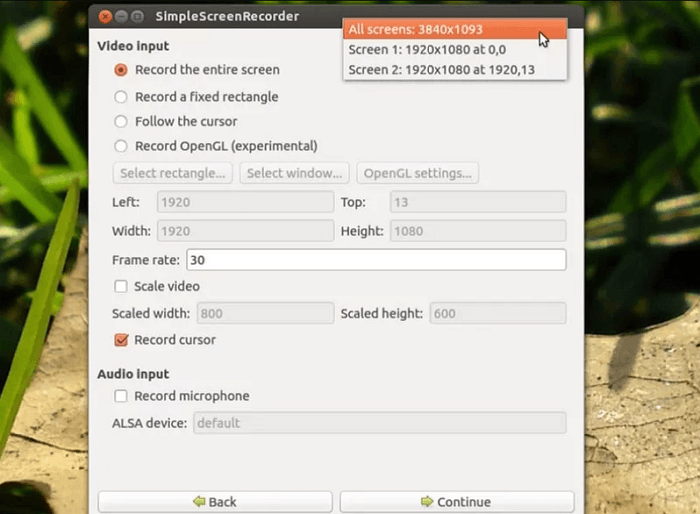
Top 9. Captura
Captura 是另一個開源軟體。它可以錄製全螢幕、固定視窗或螢幕的特定區域。錄製時,您還可以使用熱鍵來控制錄製。完成後,您可以將錄製的影片直接上傳到 Facebook、YouTube 等社交媒體平台。總而言之,它將通過簡單友好的用戶介面,為您提供舒適的音訊和影片錄製體驗。
特色:
- Windows 10 的螢幕錄影工具開源免費下載
- 讓您靈活錄製音訊、螢幕和視訊鏡頭
- 支援不同的檔案格式,如 MP4、GIF、AVI 等
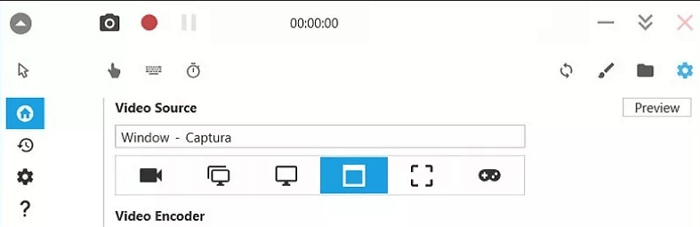
Top 10. VirtualDub
這是一款適用於 Windows 用戶的簡單但多功能的開源錄製軟體,可讓您錄製螢幕並將錄製的內容導出為影片。由於其用戶介面易於使用,因此您可以毫不費力地使用此工具,即使您是初學者。
除了錄製功能,這款開源螢幕錄影軟體還提供了一些有用的影片編輯工具。在他們的幫助下,您可以輕鬆地為您的錄音添加效果和字幕。
特色:
- 支持HDR
- 調整錄製速度
- 輕鬆拆分或合併影片
- 自由選擇錄製區域
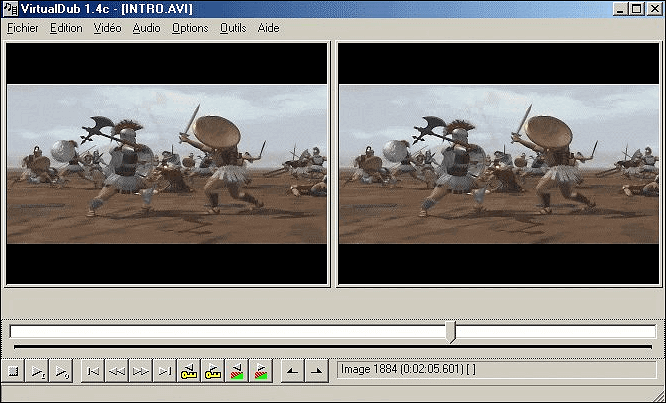
Top 11. Adobe Captivate
這是Adobe設計的一款功能強大的開源錄音軟體。這款多功能工具可以在各種作業系統上流暢運行,包括 Windows、macOS,甚至 iOS 和 Android。
其強大的支援性使您能夠輕鬆錄製裝置的螢幕。您甚至不必擔心會錯過在線會議或課程,因為此工具為您提供了一個自動幫助開始錄製的任務計劃程式。
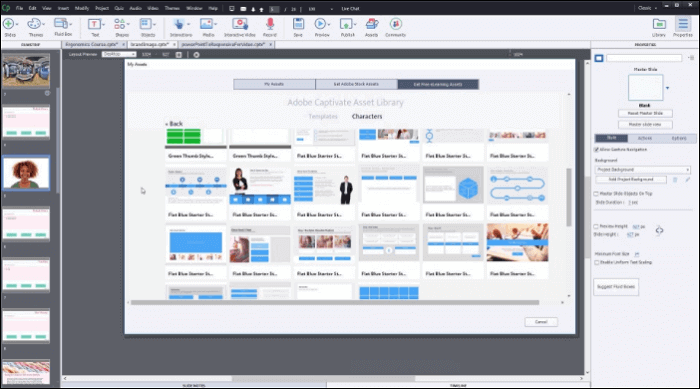
特色:
- 線上錄製螢幕
- 錄製遊戲沒有延遲
- 允許添加字幕
- 支持錄製視訊鏡頭
Top 12. XVidCap
這是一個可以在 Linux 上使用的開源工具,你可以用它來做一些簡單和基本的錄音任務。但是有一個缺點可能會對您產生一些嚴重的負面影響。這個軟體很老,而且缺乏更新,使用這個工具不太方便。
特色:
- 支援在線編碼
- 讓您獲得 MPEG 影片
- 無浮水印截取螢幕
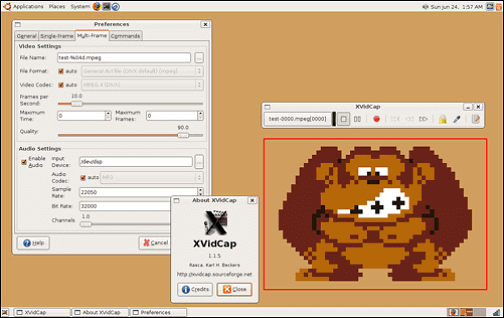
結論
在此頁面上,我們與您分享前 12 名最好的開源螢幕錄影軟體。無論您是在 Windows、macOS 還是 Linux 電腦上工作,您總能在這裡找到最好的螢幕錄影工具。
在選擇螢幕錄影軟體時,請務必根據您的情況選擇最適合您的工具。無論您是 Windows 用戶還是 Mac 用戶,EaseUS RecExperts 都是您的最佳選擇。雖然它不是開源的,但它幾乎可以滿足你的所有需求。現在就試試!
開源螢幕錄影軟體常見問題
這篇文章介紹了許多優秀的開源螢幕錄製應用程式,您可以在不同的作業系統上使用。您可能仍然對這些程式有一些疑問,例如如何使用它們。你會在這部分找到答案。
1.我如何在開源工具上錄製我的螢幕?
讓我們以OBS Studio為例,您可以按照這些步驟來使用它來錄製您的螢幕。
1. 啟動這個開源的影片錄製軟體,並根據您的需要調整設定。
2. 進入主介面的“來源”選項,點擊“+”圖示,選擇“顯示錄製”作為影片來源。然後,選擇“錄製音訊輸出”設定聲源。
3. 單擊“開始錄製”按鈕以錄製螢幕上的活動。
4. 點擊“停止錄製”按鈕將錄製的影片儲存到您的裝置。
2. 哪個是都在呢最好的開源屏幕錄製軟件?
不同平台的開源抓包軟件已經足夠多,你可以在下面的列表中找到最適合你的一款。
列出的適用於 Windows 的最佳開源螢幕錄影軟體:
其中,OBS Studio 是Windows上著名的開源錄製軟體。它為錄製螢幕、音訊等提供了簡單和進階的編輯功能。